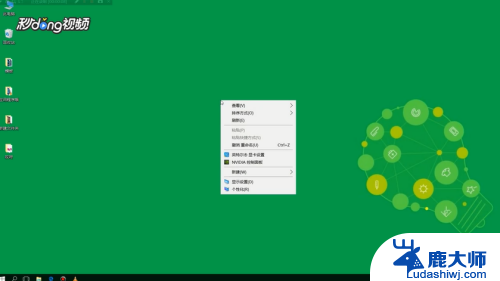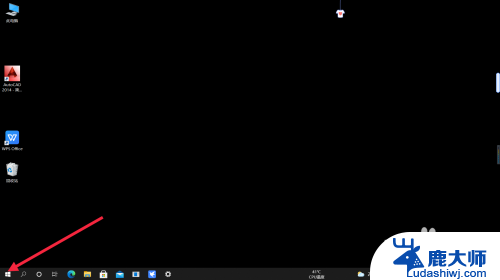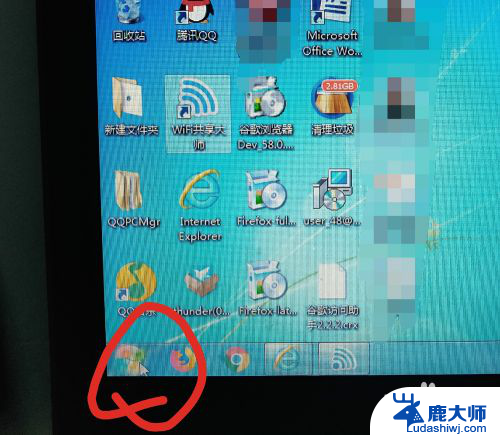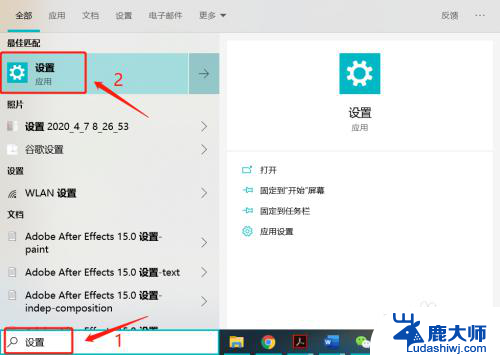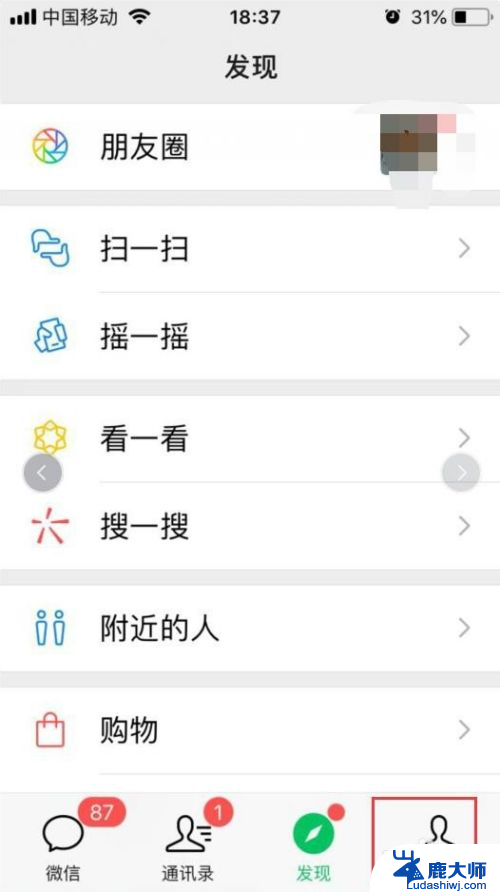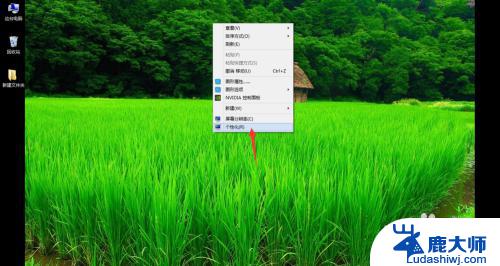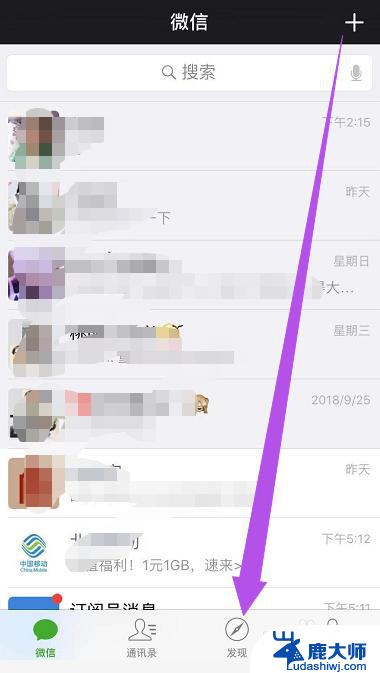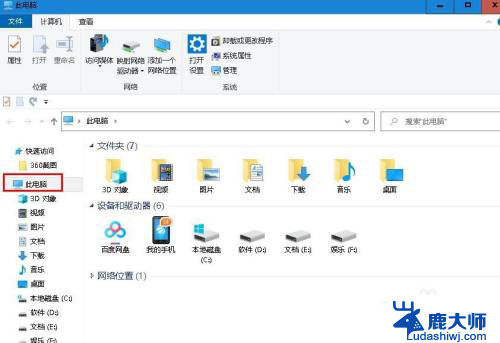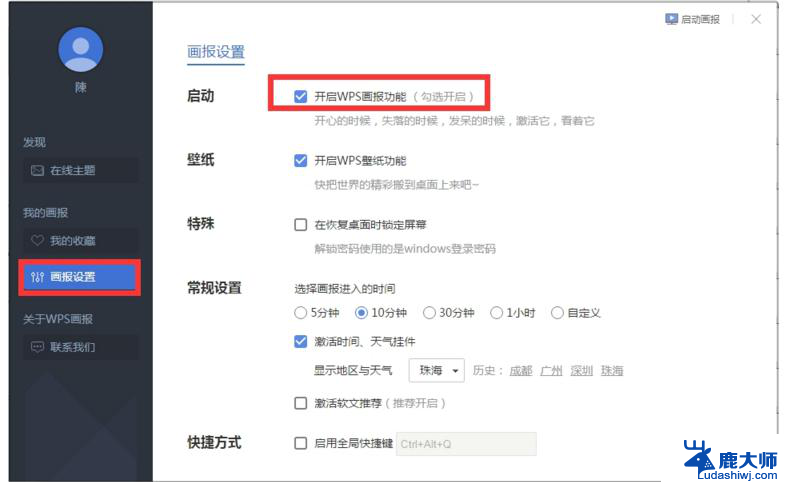电脑桌面换背景怎么操作 电脑桌面背景怎么换
在日常使用电脑的过程中,我们经常会对电脑桌面的背景进行更换,以此来提升工作或者生活的愉悦感,想要更改电脑桌面的背景并不复杂,只需几个简单的步骤就可以完成。我们需要找到电脑桌面上的空白处,然后右键点击鼠标,在弹出的菜单中选择个性化选项。接着选择背景选项,可以在其中选择一张喜欢的图片作为电脑桌面的背景。通过这样简单的操作,我们就能轻松更换电脑桌面的背景,让工作和生活更加丰富多彩。
操作方法:
1.回到电脑桌面空白处,进行操作;
点击空白处,左键点击,在下拉列出中,点击:属性;进入属性窗口,如下图一。打开的是主题选项卡,这个是默认选项卡。
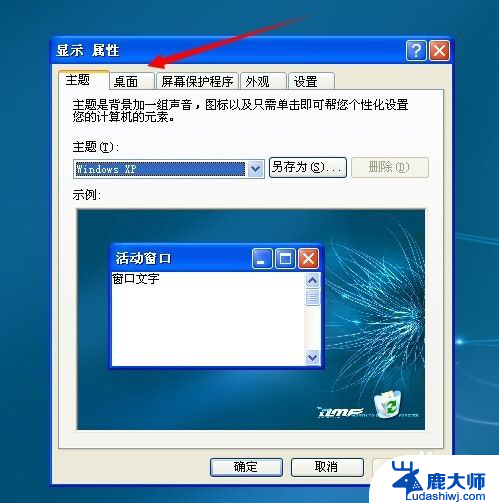
2.更换电脑壁纸,需要点击:桌面,选项卡,进入相关的操作界面,如下图;
可以在电脑提供的或是原上传的背景列出中进行选择,也可以重新上传,也可以更换颜色等。

3.一般想要更换壁纸的人员,大都喜欢按照自己的所喜好的图片。个性的图纸做为电脑壁纸,这时可以点击下图一界面右边的一个:浏览...,可从当地电脑盘或是移动盘选择自己想要的图片;
如下图二,进行挑选自己喜欢的图片。点击:打开,即可选上传至桌面壁纸中,再点击:确定,按钮,即可设置生效。
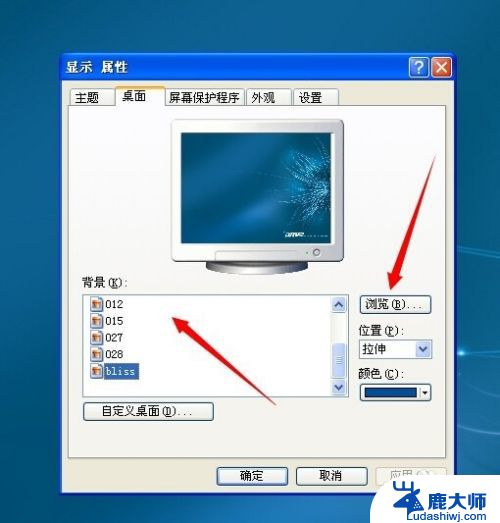
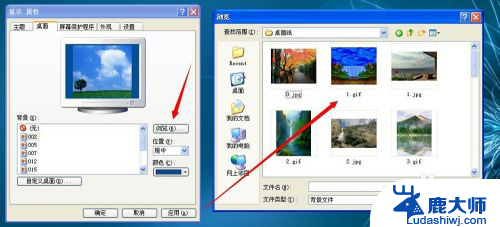
4.也有很多人员喜欢个性图片的同时,还要换个颜色。换种感觉,可以在桌面选项卡右下角的一个:颜色,按钮中进行选择自己想要的颜色,选择好后,点击:确定,即可设置成功。

以上是电脑桌面换背景的操作步骤,如果你遇到了这个问题,可以按照以上方法解决,希望对大家有所帮助。